win7台式电脑不休眠在哪设置 电脑怎么设置不休眠台式win7
更新时间:2023-03-17 11:09:22作者:xiaoliu
当台式win7原版电脑在运行的过程中如果出现一段时间没有用户进行操作是,系统往往会就会默认进入到休眠状态,而有些用户在win7电脑上播放的视频就会受到影响,因此就想要将自动休眠设置取消,那么win7台式电脑不休眠在哪设置呢?今天小编就来告诉大家win7台式电脑不休眠设置方法。
具体方法:
1、点击开始菜单。
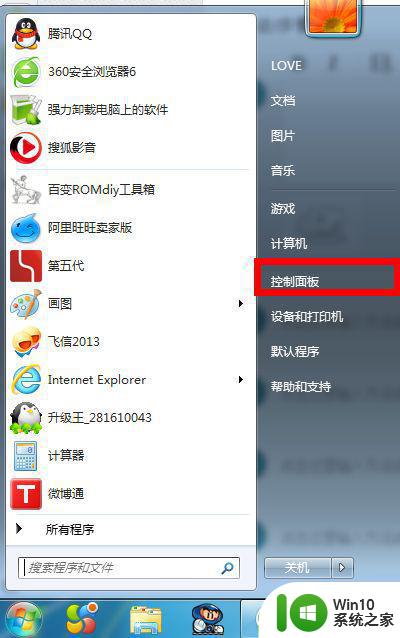
2、找到“电源选项”。
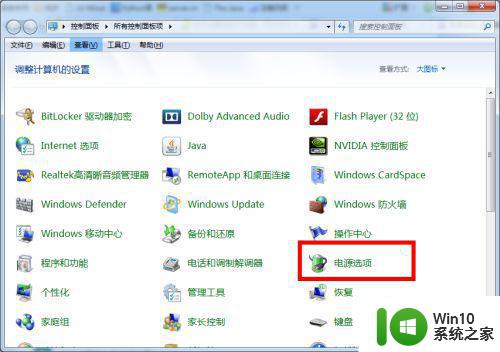
3、选择左侧的“更改计算机睡眠时间”。
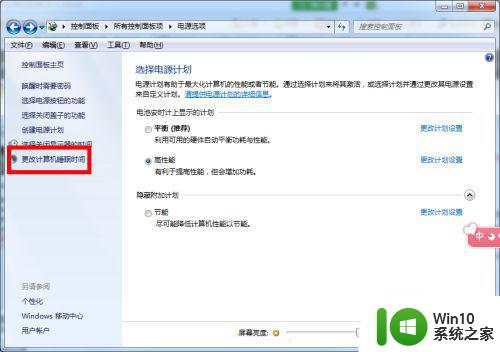
4、点击“使计算机进入睡眠状态”下拉菜单,笔记本的有电池台式机应该就一个电源。
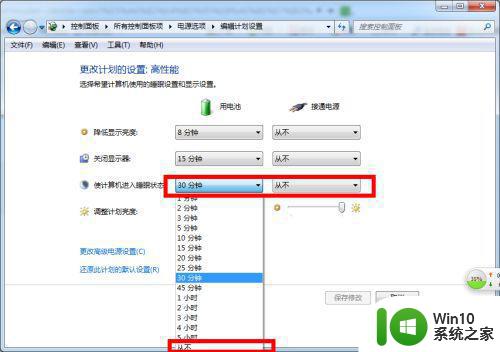
5、选择“从不”,然后点击“保存修改”。
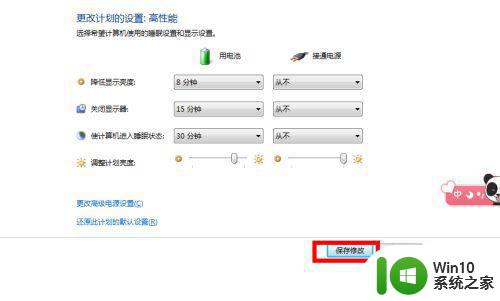
6、设置完成,再也不会自己休眠了!
上述就是小编教大家的win7台式电脑不休眠设置方法了,还有不清楚的用户就可以参考一下小编的步骤进行操作,希望能够对大家有所帮助。
win7台式电脑不休眠在哪设置 电脑怎么设置不休眠台式win7相关教程
- win7台式电脑怎么设置休眠时间 win7系统如何设置台式电脑休眠时间
- win7电脑如何设置不休眠状态 win7系统怎么设置电脑不休眠
- win7电脑休眠设置在哪里 win7电脑休眠设置方法
- win7如何关闭电脑休眠模式 设置win7不自动休眠的方法
- 让win7电脑不自动休眠的设置方法 windows7怎么设置屏幕不休眠
- win7设置休眠时间怎么设置 win7如何设置电脑休眠时间
- 为什么win7台式电脑休眠后显示器无法唤醒 win7台式电脑休眠后显示器黑屏无法唤醒
- win7台式机无法休眠怎么办 怎样解决win7台式电脑不能睡眠的问题
- win7系统如何设置电脑休眠 Win7电脑休眠设置步骤
- 如何在win7系统中将电脑屏幕设置为不自动休眠 win7电脑屏幕不休眠的设置方法
- win7怎么开启休眠模式 win7如何设置休眠模式
- win7设置休眠方法 电脑怎么休眠win7
- window7电脑开机stop:c000021a{fata systemerror}蓝屏修复方法 Windows7电脑开机蓝屏stop c000021a错误修复方法
- win7访问共享文件夹记不住凭据如何解决 Windows 7 记住网络共享文件夹凭据设置方法
- win7重启提示Press Ctrl+Alt+Del to restart怎么办 Win7重启提示按下Ctrl Alt Del无法进入系统怎么办
- 笔记本win7无线适配器或访问点有问题解决方法 笔记本win7无线适配器无法连接网络解决方法
win7系统教程推荐
- 1 win7访问共享文件夹记不住凭据如何解决 Windows 7 记住网络共享文件夹凭据设置方法
- 2 笔记本win7无线适配器或访问点有问题解决方法 笔记本win7无线适配器无法连接网络解决方法
- 3 win7系统怎么取消开机密码?win7开机密码怎么取消 win7系统如何取消开机密码
- 4 win7 32位系统快速清理开始菜单中的程序使用记录的方法 如何清理win7 32位系统开始菜单中的程序使用记录
- 5 win7自动修复无法修复你的电脑的具体处理方法 win7自动修复无法修复的原因和解决方法
- 6 电脑显示屏不亮但是主机已开机win7如何修复 电脑显示屏黑屏但主机已开机怎么办win7
- 7 win7系统新建卷提示无法在此分配空间中创建新建卷如何修复 win7系统新建卷无法分配空间如何解决
- 8 一个意外的错误使你无法复制该文件win7的解决方案 win7文件复制失败怎么办
- 9 win7系统连接蓝牙耳机没声音怎么修复 win7系统连接蓝牙耳机无声音问题解决方法
- 10 win7系统键盘wasd和方向键调换了怎么办 win7系统键盘wasd和方向键调换后无法恢复
win7系统推荐
- 1 风林火山ghost win7 64位标准精简版v2023.12
- 2 电脑公司ghost win7 64位纯净免激活版v2023.12
- 3 电脑公司ghost win7 sp1 32位中文旗舰版下载v2023.12
- 4 电脑公司ghost windows7 sp1 64位官方专业版下载v2023.12
- 5 电脑公司win7免激活旗舰版64位v2023.12
- 6 系统之家ghost win7 32位稳定精简版v2023.12
- 7 技术员联盟ghost win7 sp1 64位纯净专业版v2023.12
- 8 绿茶ghost win7 64位快速完整版v2023.12
- 9 番茄花园ghost win7 sp1 32位旗舰装机版v2023.12
- 10 萝卜家园ghost win7 64位精简最终版v2023.12